Menambahkan Format Kedalam Hasil Combo Box Excel
Format Pada Hasil Combo Box Excel - Combo Box merupakan sebuah daftar pilih yang akan menghasilkan angka setelah kita klik salah satu isi didalam Combo Box tersebut.
Pada dasarnya angka yang muncul sebagai hasil dari Combo Box ini bisa kita atur formatnya sesuai dengan kebutuhan.
Sehingga hasil yang muncul dari Combo Box ini bisa kita manfaatkan untuk hal yang lain.
Misalnya menjadi ID Karyawan, Kode Barang atau mungkin Nomor Transaksi pada saat pengolahan data di Excel.
Memformat Hasil Klik Combo Box Excel
Sebenarnya pembahasan artikel ini mirip dengan pembahasan artikel sebelumnya tentang Scroll Bar.
Baca Juga : Fungsi dan Cara Membuat Scroll Bar Dalam Excel
Dalam artikl tersebut ada dua cara untuk mengubah format pada hasil Scroll Bar.
Untuk Combo Boxpun sama caranya ada dua yang akan kita bahas dalam artikel ini.
Kedua cara tersebut adalah Custom Number Format dan rumus Excel TEXT yang ada dalam kategori Fungsi Teks.
Memberikan Format Pada Hasil Combo Box Dengan Format Cells
Cara yang pertama kita akan memberikan format pada hasil Combo Box dengan Custom Number Format yang ada didalam Format Cells.
Kelebihan cara yang pertama ini adalah hasil pemformatan bisa langsung diterapkan kedalam cell yang sama dengan hasil dari Combo Box.
Sedangkan kekurangannya adalah format yang bisa kita gunakan cukup terbatas dan sulit menambahkan unsur lainnya seperti bulan atau tahun.
Untuk contoh yang pertama silahkan perhatikan gambar berikut ini :
Dalam gambar diatas terlihat bahwa hasil yang ada dalam cell F6 tidak hanya angka saja.
Tetapi sudah ditambahkan teks serta angka nol didepan nomor hasil Combo Box tersebut.
Untuk membuat format seperti dalam gambar diatas hal pertama kita buat Combo Boxnya terlebih dahulu.
Langkah - langkahnya adalah sebagai berikut :
- Klik Tab Developer
- Klik Insert yang ada dalam kelompok Controls
- Klik Combo Box yang ada dalam kelompok Form Control
- Klik cell H3 kemuadian geser mouse untuk mengatur ukuran Combo Box
Sampai dengan langkah yang keempat Combo Box sudah muncul hanya saja isi listnya masih kosong.
Baca Juga : Fungsi dan Cara Membuat Combo Box Dalam Excel
Jika kesulitan mengikuti langkah diatas silahkan pelajari dalam artikel yang secara khusus membahas tentang cara membuat Combo Box.
Setelah Combo Box berhasil dibuat selanjutnya mari kita setting Format Controlnya.
Langkah - langkahnya adalah sebagai berikut :
- Buatlah kotak hasil seperti dalam gambar diatas cell F5 dan F6
- Klik kanan pada Combo Box yang sudah kita buat
- Klik Format Control dan selanjutnya akan muncul kotak dialog
- Dalam kotak dialog Format Control klik Tab Control
- Dalam kotak Input range masukan : $B$4:$B$7
- Dalam Cell link masukan : $F$6
- Klik OK
Sampai dengan langkah ini hasil dari Combo Box sudah muncul dalam cell F6 dalam bentuk angka.
Selanjutnya mari kita berikan format kedalam cell F6 tersebut supaya hasilnya sama dengan ID Karyawan.
Langkah - langkahnya adalah sebagai berikut :
- Klik kanan pada cell F6
- Klik Format Cells
- Dalam kotak dialog Format Cells klik Tab Number
- Dalam kotak Category klik Custom
- Dalam kotak Type masukan format : "K-"000
- Klik OK
Sampai dengn langkah diatas hasil dari Combo Box sudah muncul dalam cell F6.
Untuk mencobanya silhkan klik dan pilih salah satu isi dari Combo Box dan hasil dari Combo Box akan berubah bukan hanya angka tetapi sama dengan format ID Karyawan.
Memberikan Format Pada Hasil Combo Box Dengan Rumus Excel TEXT
Cara yang kedua untuk mengubah format pada hasil Combo Box kita akan menggunakan rumus Excel TEXT.
Kelebihan dengan menggunakan rumus TEXT kita bisa memberikan banyak pilihan format.
Sedangkan kekurangannya adalah format yang diberikan tidak bisa secara langsung ditampilkan dalam kotak hasil dari Combo Box.
Jika belum memahami cara penggunaan rumus Teks silahkan lihat dalam kategori Fungsi Teks.
Untuk contoh cara yang kedua silahkan perhatikan gambar berikut ini :
Dalam gambar diatas terlihat perbedaanya dibandingkan dengan cara yang pertama.
Perbedaan tersebut adalah munculnya kotak Hasil dan Control dalam cell F6 dan H6.
Untuk cara pembuatan Combo Boxnya silahkan ikuti dalam cara yang pertama.
Bedanya arahkan setting Format Control kedalam Cell F6.
Untuk membuat rumusnya silahkan buat terlebih dahulu kotak hasil dalam cell H5 dan H6.
Selanjutnya kedalam cell H6 masukan rumus Excel TEXT berikut ini :
=TEXT(F6;"K-000")
Rumus tersebut akan mengubah hasil dari Combo Box menjadi bentuk ID Karyawan.
Prinsipnya kedua cara diatas sebenarnya sama saja dan silahkan pilih salah satu dari kedua cara tersebut.
Jika membutuhkan contoh filenya silahkan ambil melalui tombol berikut ini :
Itulah pembahasan kita tentang cara mengubah format pada hasil Combo Box Excel dan semoga artikel ini bermanfaat untuk semua pembaca.

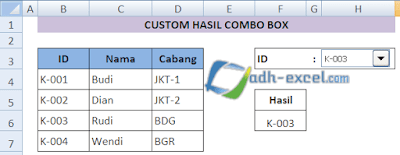
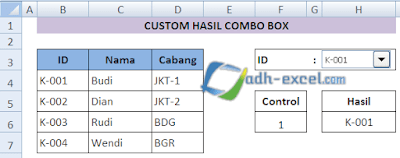
Post a Comment for "Menambahkan Format Kedalam Hasil Combo Box Excel"